האם אתה נתקל בבעיה שבה אפליקציית Discord שלך תקועה במסך מלא? לפעמים, משתמשים שמו לב כי לחיצה על שילוב מקשים אקראי כלשהו מבלי לדעת גרמה לדיסקורד להיתקע במסך מלא. ברגע שהוא תקוע אינך יכול לשנות את הגודל או להזיז את חלון ה- Discord בשולחן העבודה שלך. זה קורה גם למשתמשים כאשר הם אינם מודעים לתכונה ב- Discord המאפשרת להם להשתמש ב- Discord במסך מלא. במאמר זה, ריכזנו כמה תיקונים כדי להתגבר על הבעיה של תקוע דיסקורד במסך מלא.
תיקון 1 - קיצורי דרך של דיסקורד
ללחוץ Ctrl + Shift + F מקשים יחד וחלון Discord ייצא מצב מסך מלא אל ה מצב נורמלי. לחיצה על אותה קבוצת מקשים תחזיר את דיסקורד למצב מסך מלא.
תיקון 2 - קיצורי דרך של Windows
מחזיק את הפעל את לחצן Windows וגם לחיצה על מקשי החצים למעלה, למטה, שמאלה או ימינה.
1. חלונות + חץ למעלה עושה חלון מסך מלא.
2. חלונות + חץ למטה עושה את זה גם לא במסך מלא או ממזער זה לגמרי.
3. Windows + שמאל/ימיןחֵץ מעביר אותו לאחד מהם בצד שמאל או ימין של המסך בהתאמה.
אם חלון הדיסקורד זז כאמור לעיל, הבעיה של להיתקע במסך מלא תוקנה.
תיקון 3 - חלון Discord Drag
לחץ והחזק את החלק העליון של הדיסקורד
חלון ממש מתחת לקצה ו להזיז את הסמן כדי להזיז את החלון. אם אתה מסוגל להזיז או לגרור את חלון Discord סביב שולחן העבודה שלך, המשמעות היא שהבעיה תוקנה.תיקון 4 - אינטראקציה רגילה
לנסות את לחצן מזעור או מסך מלא בפינה השמאלית העליונה של החלון. אם אתה מסוגל למזער או למקסם באמצעות הכפתורים זה אומר שהבעיה תוקנה.
תיקון 5 - סגור ופתח מחדש את המחלוקת
1. ללחוץ Ctrl + Shift + Esc בו זמנית לפתיחה מנהל משימות.
2. חפש תהליכי דיסקורד. מקש ימני תהליך אחד בכל פעם ולחץ על סיום המשימה אוֹפְּצִיָה.
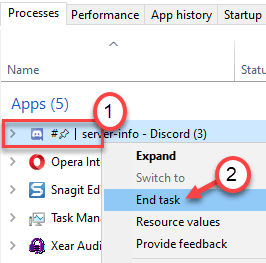
3. השקה מחדש התנגדו ובדקו אם אתם מסוגלים לצאת ממסך מלא.
תיקון 6 - התקן מחדש את דיסקורד
1. סוּג appwiz.cpl בתוך ה הפעלה (Windows + R) תיבת דו -שיח לפתיחת תוכניות ותכונות.

2. לחפש ל מַחֲלוֹקֶת ברשימת היישומים המותקנים. מקש ימניובחר הסר את ההתקנה.

3. לאחר סיום ההתקנה, להוריד את דיסקורד מ ה דף הורדה.
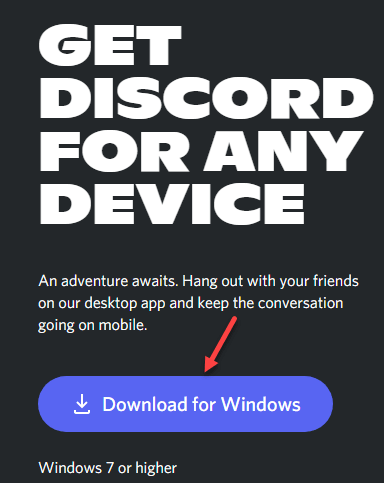
4. לחץ לחיצה כפולה על ההפעלה ופעל לפי ההוראות שעל המסך כדי להשלים את ההתקנה.
5. הפעל את דיסקורד ובדוק אם הבעיה תוקנה.
תודה שקראתם.
אנו מקווים שהצלחת לפתור את דיסקורד תקוע בבעיה במסך מלא. הגיב וספר לנו על התיקון שעבד עבורך.
![שגיאת דיסקורד 1105: כיצד לתקן את זה [מדריך 2023]](/f/f0ee9c03a60954f43bd96fe8c07e54ea.png?width=300&height=460)

